ابزار PowerToys در Windows 10 به شما امکان انجام کارهای زیادی میدهد.
یکی از این کارها، تغییر ابعاد چندین تصویر به طور همزمان است.
شما برای این کار حتی نیازی به باز کردن تصاویر ندارید.
برای شروع PowerToys را روی نصب کنید.
برای این کار سری به وبسایت Microsoft زده و آنرا دانلود کنید.
پس از پایان پروسهی نصب، برنامه را اجرا کنید و گزینهی Image Resizer را در پنل کناری انتخاب کنید.
گزینهی Enable Image Resizer را از این بخش روشن کنید.
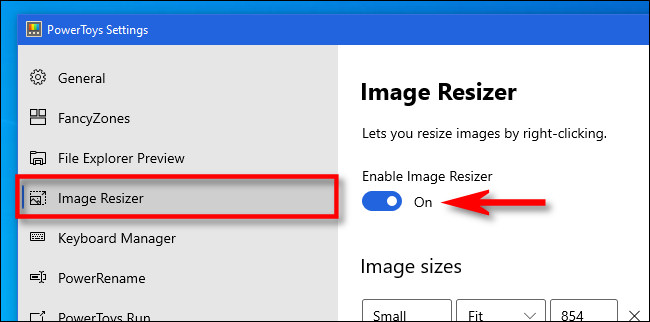
پس از طی کردن گامهای بالا، شما تنها چند کلیک با تغییر ابعاد تصاویر خود فاصله دارید.
ابتدا تصاویر مد نظر را روی Windows پیدا کنید.

حالا یک گروه از تصاویر را با کمک موس، انتخاب کنید و روی آنها راست کلیک کنید.
سپس گزینهی Resize pictures را انتخاب کنید.
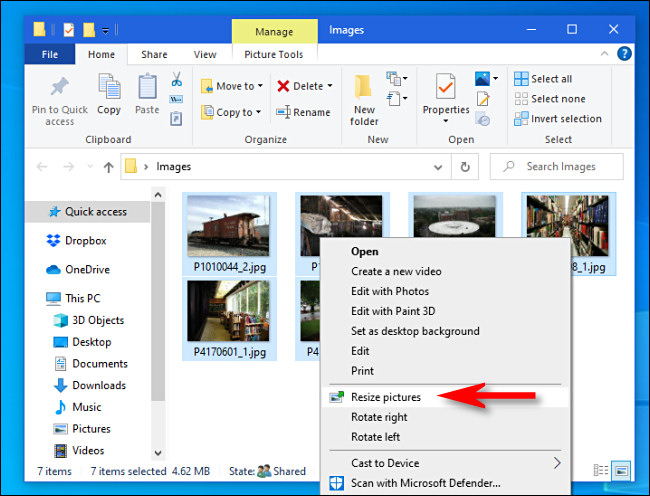
اکنون پنجرهی Image Resizer باز میشود.
ابعاد مورد نظر خود را از لیست انتخاب کرده و گزینهی Resize را انتخاب کنید.

تصاویر با ابعاد تازه اکنون در همان فولدر قرار میگیرند.
اگر دوست دارید ابعاد پیشفرض Image Resizer را دستکاری کنید، میتوانید سری به PowerToys بزنید.
از داخل برنامه مجددا به بخش Image Resizer بروید.

شما اکنون به سه گروه تنظیمات دسترسی خواهید داشت.
اولین گروه، گزینههای ابعاد هستند که میتوانید به دلخواه تغییر دهید.

دومین گروه، گزینههای Encoding هستند که فرمت و کیفیت تصاویر را مشخص میکنند.
این گزینه هم بسته به انتخاب شما، قابل دستکاری است.

سومین گروه مربوط به نام گذاری فایلها میشود که باز هم به دلخواه شماست.

دقت کنید که شما نیازی به دستکاری هیچ کدام از این موارد ندارید.
با این حال بد نیست از حالا خودتان را با همهی گزینهها آشنا کنید.

